- Можно ли подключить микрофон к ноутбуку
- Переходник для подключения микрофона к ноутбуку
- Как подключить микрофон к ноутбуку
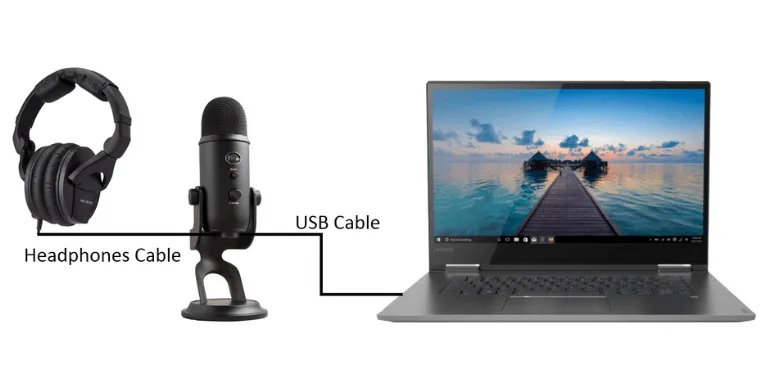
Все настольные компьютеры оборудованы встроенным микрофоном. Обычно это малогабаритный капсюль электродинамического или электретного типа. Он располагается на откидной крышке рядом с видеокамерой или на верхней панели ниже клавиатуры. В зависимости от типа персонального компьютера микро может размещаться на фронтальной плоскости корпуса, над клавиатурой или около шарнира верхней крышки.Устройство, интегрированное в ноутбук обладает невысокой чувствительностью и ограниченным частотным диапазоном, кроме того чтобы изменить направление звукового потока нужно поворачивать весь компьютер, что неудобно.
Можно ли подключить микрофон к ноутбуку

Подключение внешнего микрофона к ноутбуку может выполняться двумя способами. Каждый ноут оснащён гнездом для подключения голосового внешнего прибора. На корпусе оно выделено розовым цветом и соответствующим значком. В него подключаются любые электродинамические модели или электретные капсюли, не требующие внешнего питания, а пальчиковая батарейка устанавливается в корпус микро. Рядом с этим гнездом расположен разъём зелёного цвета, предназначенный для подключения наушников. В эту пару гнёзд удобно подключать гарнитуру, где микро объединён с наушниками. Электретные голосовые девайсы обладают хорошей чувствительностью и ровной амплитудно-частотной характеристикой. Подсоединить микрофон к ноутбук можно так же через любой порт USB. Цифровые микро оборудованы аудио интерфейсом и интегрированной звуковой картой. При установке голосового прибора в USB порт лэптоп сам распознаёт внешний девайс и организует канал связи. При необходимости, нужные драйверы скачиваются автоматически.
Переходник для подключения микрофона к ноутбуку
Многие новые модели лэптопов выпускаются с некоторыми конструктивными изменениями. Гнёзда для подключения микро и наушников объединены в один разъём, куда подключается гарнитура, поэтому использовать внешнее голосовое устройство не получится из-за несовпадения распиновки контактов. Для того чтобы подключить микрофон к ноуту используется специальный переходник.

Он состоит из штекера mini-jack и двух гнезд на коротких отрезках кабеля. Розовый разъём предназначен для микро, а в зелёный подключаются наушники. Переходник может быть без кабельных удлинителей, а сделан в виде пластмассовой коробочки с штекером. Подключить микрофон к ноуту Леново можно только через переходник, потому что компьютеры этой марки оборудованы одним универсальным разъёмом. Если к лэптопу подключается внешняя видеокамера для общения в социальных сетях, то малогабаритный микро находится в корпусе камеры. Эта конструкция включается в USB порт и определяется, как полноценное сетевое устройство. Дополнительных настроек и скачивания программного обеспечения не требуется. Несмотря на маленькие размеры капсюля голосовой прибор имеет более высокую чувствительность и обеспечивает лучшее качество трансляции, чем встроенный микрофон.

Ещё один способ подключения микро к ноутбуку предполагает использование внешней звуковой карты. Это позволяет применять обычные голосовые приборы, но подключать их через порт USB. При этом используются все плюсы и опции данного соединения.
Как подключить микрофон к ноутбуку
Кроме микрофонного разъёма и порта USB, к лэптопу можно подключить беспроводное устройство. Подключение микрофона через ноутбук выполняется по радиоканалу Bluetooth. Беспроводной голосовой прибор используется для караоке или когда пользователю нужно удалиться от ноутбука на небольшое расстояние. Это соединение обладает некоторыми недостатками:
- В голосовой канал могут попадать радиопомехи
- Качество трансляции хуже, чем по кабелю
- Связь может прерываться

Для того чтобы осуществить беспроводное соединение персонального компьютера и микрофона нужно активировать на обоих устройствах канал связи Bluetooth. Затем на компьютере, в разделе настроек соединения, нажать «Добавить устройство». Операционная система проведёт сканирование для обнаружения внешних приборов, готовых к подключению. После этого, из представленного списка, нужно выбрать голосовую систему и дать согласие на организацию канала связи.
Если микрофон не подключается к ноутбуку, то нужно последовательно проверить физические девайсы и настройки звукового канала персонального компьютера. Микрофон проверяется на любом бытовом приборе, имеющим соответствующий вход. Если прибор исправен, следует проверить переходник и разъёмы на компьютере. Переходное устройство проверяется тестером или подключением заведомо исправного микро. Если все физические элементы в порядке, но микро не работает, проверяются настройки звукового канала операционной системы. Через «Панель управления» открывается вкладка «Звук» и окно «Запись».
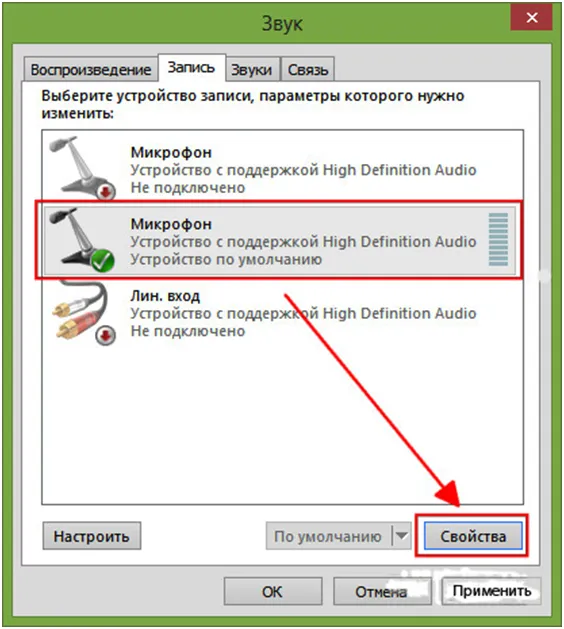
Если микро включен и доступен системе, на его изображении будет галочка зелёного цвета. При её отсутствии устройство нужно включить. Для этого нажимается кнопка «Свойства» и на открывшейся вкладке активируется строка «Использовать это устройство».
Далее на этой вкладке нажимается кнопка «Уровни». Открывается окно настроек голосового устройства. Используя два горизонтальных регулятора уровня нужно выставить требуемую громкость и чувствительность. Громкость звукового канала выставляется на слух, чтобы работа с голосовым устройством была комфортной. Чувствительность выбирается в пределах +10 – +20 дБ. Большие величины применять не рекомендуется из-за сильной перемодуляции и возникновения искажений. После выполнения всех настроек внешний звуковой канал должен работать нормально.






